Одним из IP -адресов по умолчанию, назначенным различным сетевым устройствам (беспроводные маршрутизаторы, расширители диапазона и т. Д.), является IP -адрес 192.168.11.1. Некоторые из популярных и менее популярных производителей сетевого оборудования, таких как Buffalo, Binatone, Sony и другие, используют его в качестве IP -адреса по умолчанию для своих устройств.
Если вы используете один из этих маршрутизаторов или только что обнаружили, что ваш маршрутизатор или какое -либо другое устройство в сети используют этот IP -адрес, вы находитесь в нужном месте. В следующих нескольких абзацах мы собираемся обсудить IP -адрес 192.168.11.1, его важность и его использование. В то же время мы собираемся предоставить некоторые советы по устранению неполадок, связанные с этим IP и его использованием.

Что такое 192.168.11.1?
Самый простой ответ на этот вопрос состоит в том, что 192.168.11.1 - это адрес IPv4 класса C , который является частью частного диапазона IP -адресов.
Термин «Частный IP -адрес» означает, что этот IP не может быть доступен из Интернета, и поэтому мы не можем использовать его для серверов и аналогичных устройств. Однако в сети беспроводной маршрутизатор или любое другое устройство может иметь этот IP -адрес и общаться с другими устройствами благодаря этому.
Хотя только одно устройство может иметь этот IP -адрес в одной сети, в количестве сетей нет ограничений, в которых можно использовать эти IP.
С другой стороны, этот IP также используется в качестве IP -адреса по умолчанию. IP -адрес по умолчанию позволяет пользователю получить доступ к панели панели администратора маршрутизаторов и настраивать устройство.
192.168.11.1 важен для повседневного пользователя в качестве IP -адреса по умолчанию, потому что в большинстве случаев мы не знаем, использует ли один из наших устройств этот IP или нет. Но когда мы хотим получить доступ к настройкам маршрутизатора , мы понимаем, как важно знать, как правильно использовать этот IP.
Как использовать 192.168.11.1?
Как мы уже говорили, если наш маршрутизатор или удлинителя используют этот IP -адрес в качестве IP -адреса по умолчанию, мы можем использовать его для доступа к настройкам устройств. Вот как это сделать правильно.
1. Первое, что нужно сделать, это взять устройство, такое как смартфон, ноутбук или настольный компьютер и подключить его к нашей сети . Конечно, маршрутизатор, к которому мы хотим подключиться к IP -адресу 192.168.11.1.
Что касается типа соединения, мы можем подключиться к Wi -Fi или использовать проводное соединение.
2. После этого вам нужно открыть веб -браузер на устройстве. Устройства, которые мы упомянули, уже используют веб -браузер по умолчанию. Большинство производителей маршрутизатора утверждают, что мы должны использовать Chrome или Microsoft Edge, когда мы хотим получить доступ к панели администратора маршрутизатора . Причина в том, что эти два наиболее совместимы с веб-интерфейсом маршрутизатора.

Наш личный опыт заключается в том, что любой веб -браузер может быть использован, но если у вас уже есть один из этих маршрутизаторов на вашем устройстве, используйте его.
3. В панели URL -адреса Web Browsers мы должны ввести 192.168.11.1 и нажать Enter/go.
Поскольку наш маршрутизатор использует этот IP -адрес, вы должны увидеть страницу входа в маршрутизатор сейчас. Однако, если вы не видите его, хорошо проверить, является ли 192.168.11.1 правильным IP -адресом .
4. На странице входа в систему маршрутизатора необходимо ввести имя пользователя и пароль администратора. Вот пример некоторых комбинаций имени пользователя/паролей:
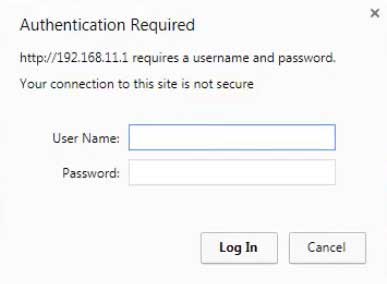
- Беспроводной маршрутизатор Sony (администратор/администратор)
- Бинатон (администратор/администратор)
- Буффало (администратор/пароль)
Тщательно введите их, так как они чувствительны к случаям, и нажмите кнопку «Вход» или «Вбей» (это зависит от бренда и модели маршрутизатора).
5. Когда вы вводите правильное комбинацию имени пользователя/пароля, должна появиться панель управления администратора маршрутизаторов. С этого момента вы можете управлять настройками маршрутизатора или расширителя.
Как вы можете видеть, 192.168.11.1 играет важную роль в процессе входа в систему, и если мы не знаем IP -адрес маршрутизаторов, мы не можем получить доступ к настройкам маршрутизатора. Если вы хотите узнать, как найти IP -адрес маршрутизаторов, следуйте этому руководству.
192.168.11.1 Устранение неполадок
В некоторых ситуациях процесс входа в систему по какой -то причине не удается. Одна из причин тесно связана с IP -адресом 192.168.11.1, но есть и другие причины.
В следующих нескольких абзацах мы рассмотрим возможные причины и попытаться объяснить, как решить возможную проблему и успешно завершить процесс входа в систему.
Проверьте соединение
Если вы подключены к Wi -Fi, проверьте эти вещи:
- Вы подключены к правильной беспроводной сети?
- Способен ли режим самолета.
- Является ли беспроводной сигнал сильным и стабильным?
Если вы подключены, используя проводное соединение, проверьте эти вещи:
- разъемы свободны?
- Кабель поврежден?
- Подключен ли кабель к правым портам?
Хотя мы все еще находимся в разделе подключения, вы можете переключиться с Wi -Fi на проводное соединение или попробовать подключение с помощью другого устройства.
Проверьте IP -адрес
- Проверьте, использует ли ваш маршрутизатор 192.168.11.1 в качестве его IP.
- Вы правильно напечатали IP?
- Вы вводили IP в панель URL или строку поиска?
- Ваше устройство установлено для автоматического получения IP?
Проверьте сведения об администраторе администратора
- Вы используете правильное имя пользователя администратора и пароль? Проверьте этикетку маршрутизатора, руководство пользователей или официальный веб -сайт производителей.
- Вы правильно их печатаете? Тщательно введите их, чтобы убедиться, что вы не сделали никаких ошибок набора печати.
- Используйте пользовательское имя пользователя и пароль администратора вместо по умолчанию, если вы изменили их раньше. В случае, если вы не можете вспомнить их, сброс на заводе маршрутизатора должен решить проблему. После этого вы можете войти в систему, используя имя пользователя и пароль по умолчанию.
Другие советы
- Отключите любые всплывающие блокировщики, ваш антивирус или брандмауэр.
- Попробуйте войти из другого веб -браузера.
- Цикл питания вашего маршрутизатора
- Перезагрузите устройство
- Свяжитесь с вашей технической поддержкой ISP
Рекомендуемое чтение;
- Буффало -маршрутизатор
- Binatone Router Login: как получить доступ к панели администратора маршрутизатора в 5 шагах
- Windows обнаружила конфликт IP -адреса
Последние слова
На этом этапе вы должны узнать больше о 192.168.11.1 и как его использовать. Как вы можете видеть, использование этого IP -адреса довольно просто, но если вы не знаете его, вы не сможете ничего сделать с настройками маршрутизатора.
Таким образом, как только вы успешно получите доступ к настройкам маршрутизатора , обязательно сохраните правильный IP -адрес и правильное имя пользователя и пароля администратора. Итак, в следующий раз, когда вы захотите войти в систему, вы собираетесь сделать это довольно быстро.
